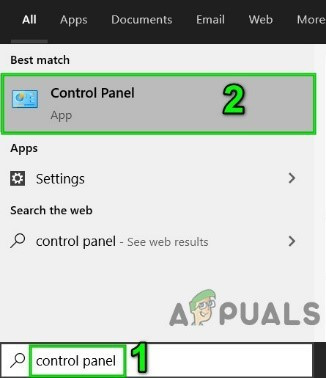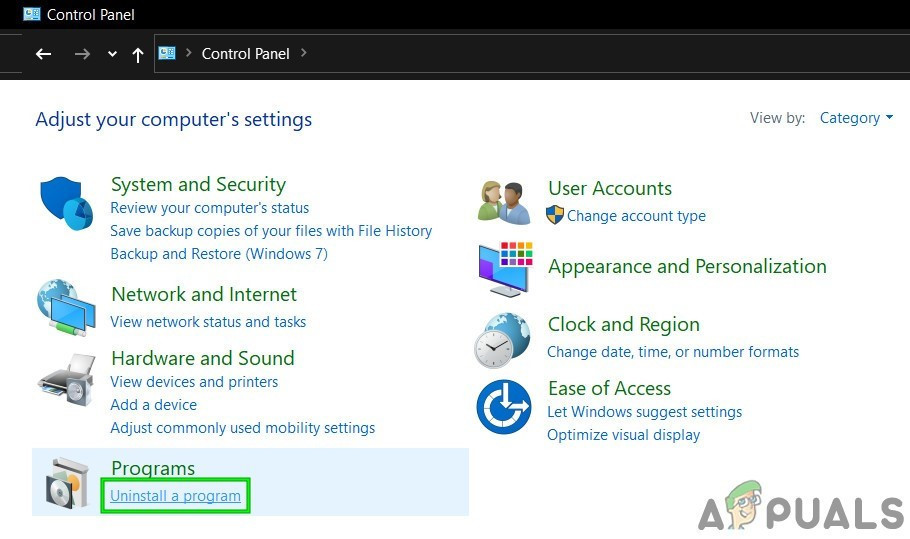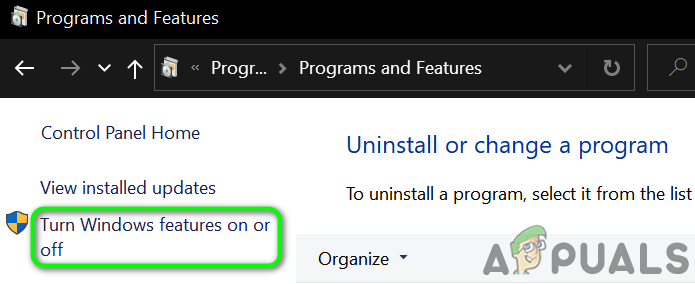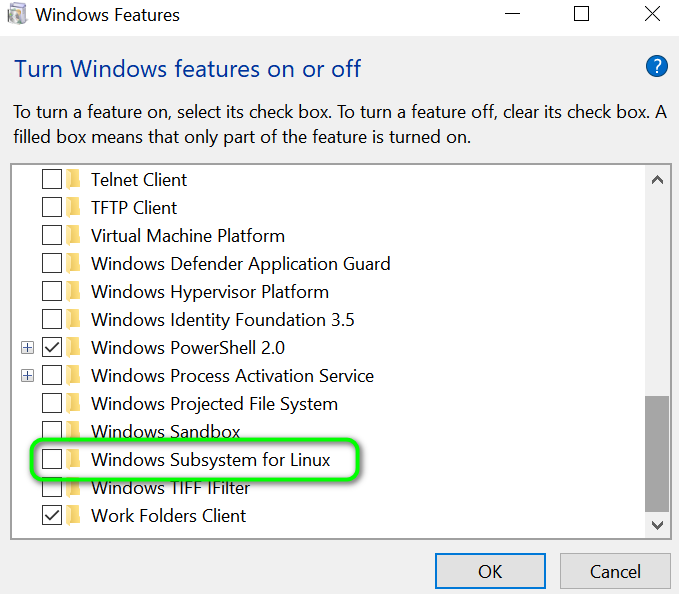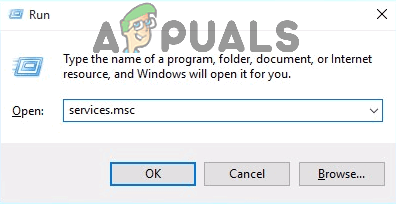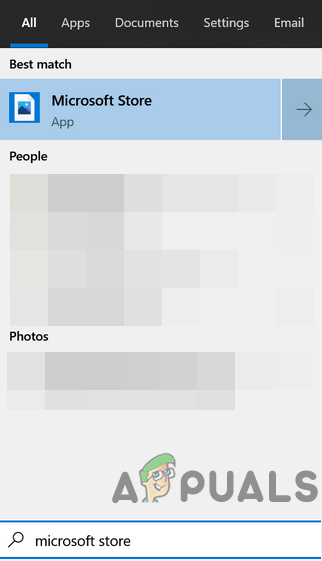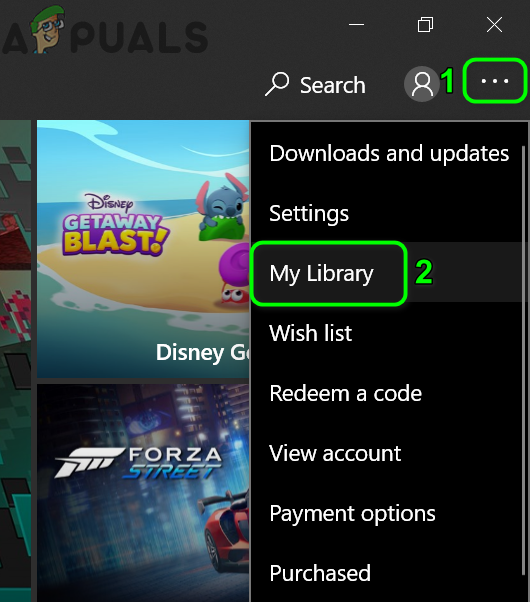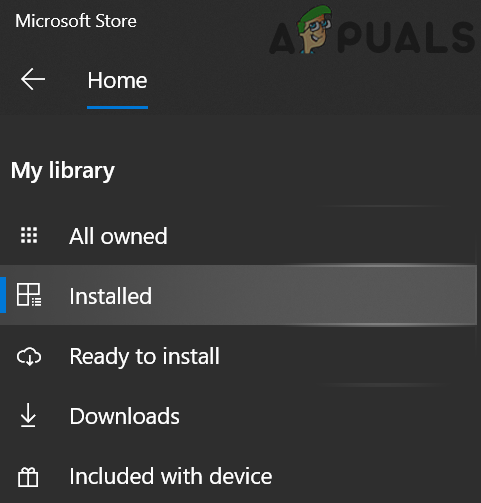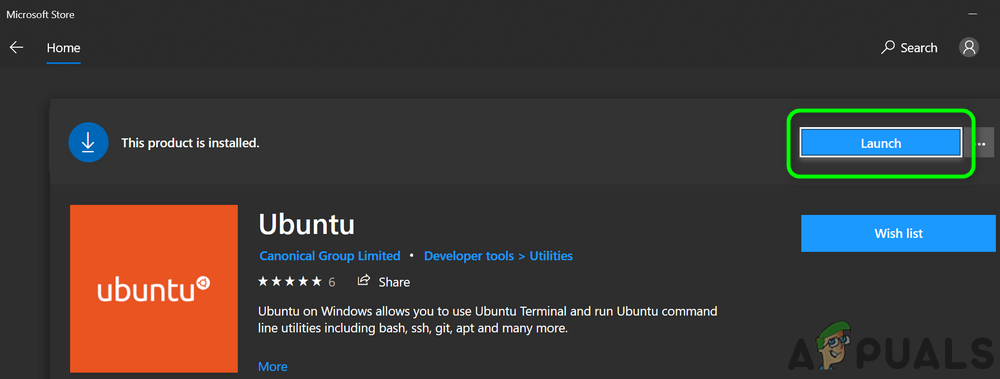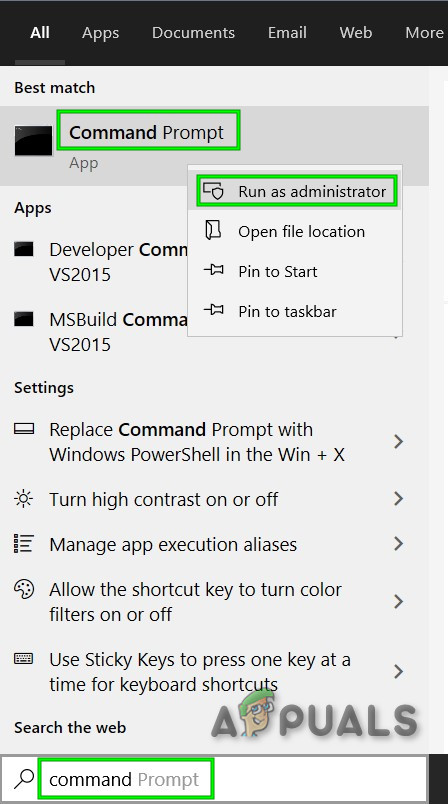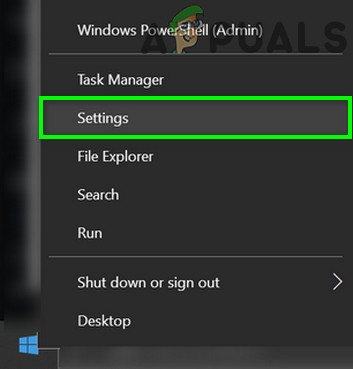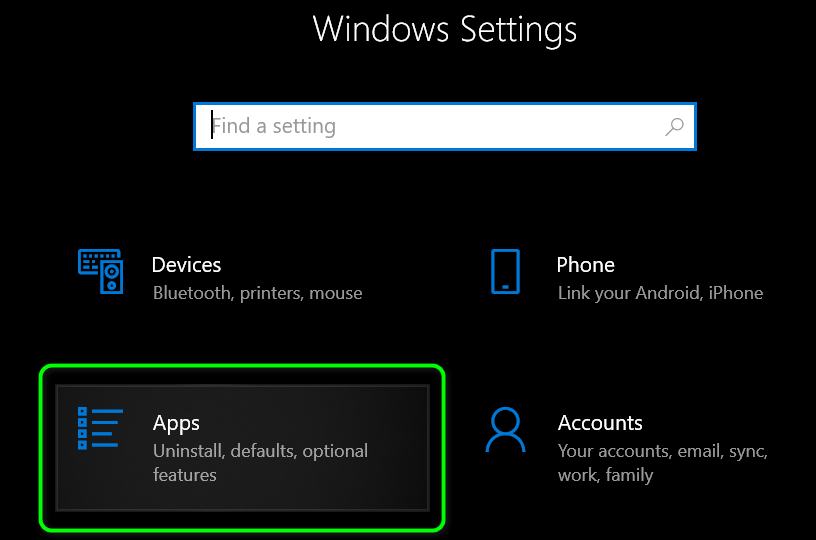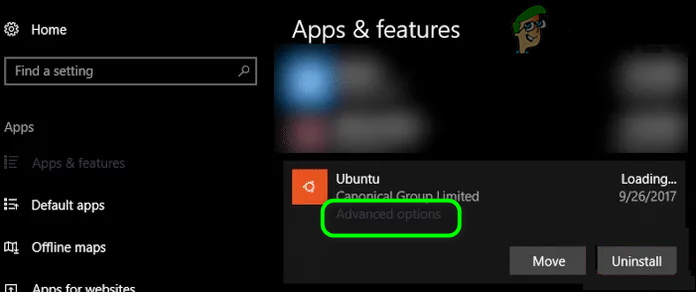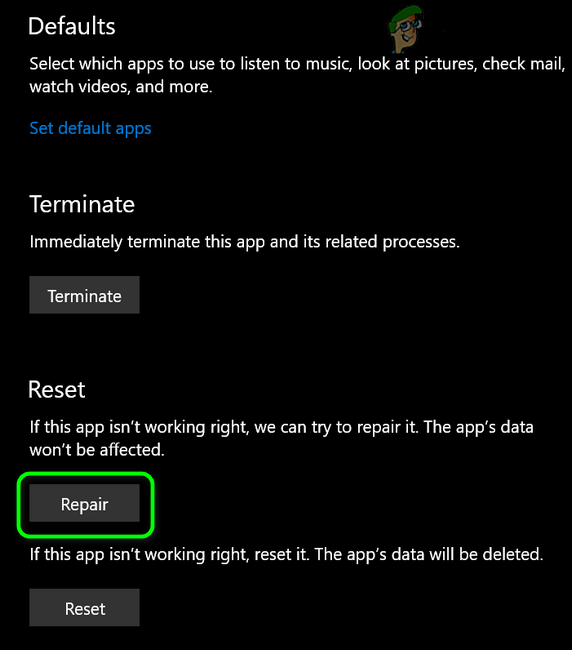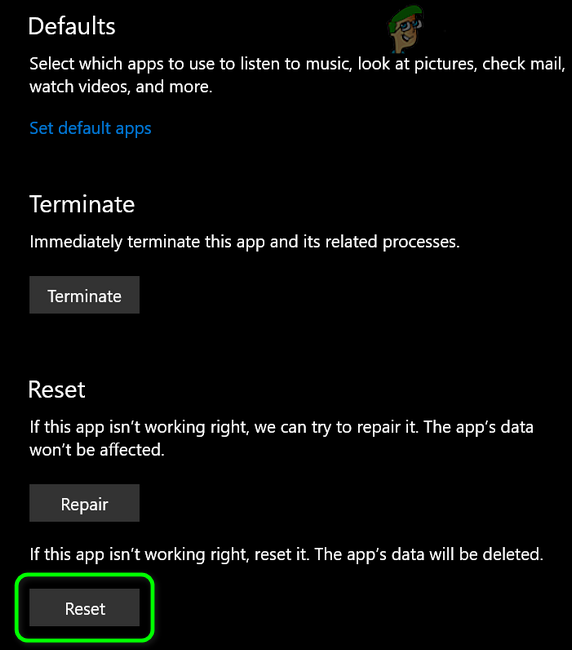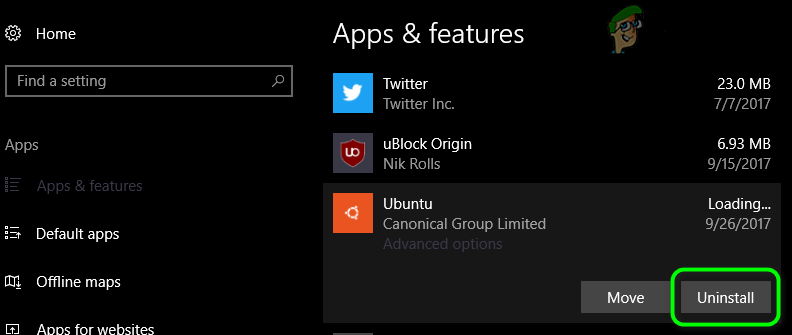Можда ћете наићи на ВСЛРегистерДистрибутион Грешка није успела због онемогућеног подсистема за Линук. Штавише, оштећена инсталација Линук дистро апликације такође може проузроковати грешку.
Погођени корисник добија грешку када покушава да покрене Линук терминал са следећом поруком:

ВслРегистерДистрибутион није успео са грешком 0к8007019е
Пре него што наставите са поступком за решавање проблема, покушајте да покренете Линук конзолу помоћу Виндовс траке за претрагу (која се налази на траци задатака вашег система), а не помоћу басха.
Решење 1: Омогућите / онемогућите подсистем за Линук
Виндовс има функцију „ Подсистем за Линук ”Што је од суштинског значаја за рад вашег Линук дистрибуција . Ако наведена опција није омогућена, можда ћете наићи на грешку. У овом случају, омогућавање опције подсистема за Линук може решити проблем.
- На Таскбар , кликните на Виндовс Сеарцх трака и тип Контролна табла . Затим у приказаним резултатима кликните на Контролна табла .
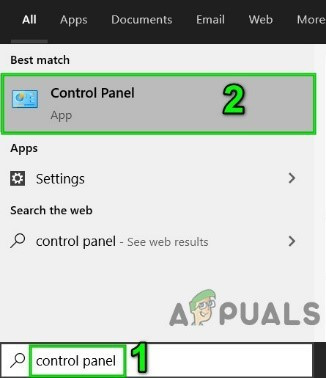
Отворите контролну таблу
- Сада кликните на Деинсталирајте програм .
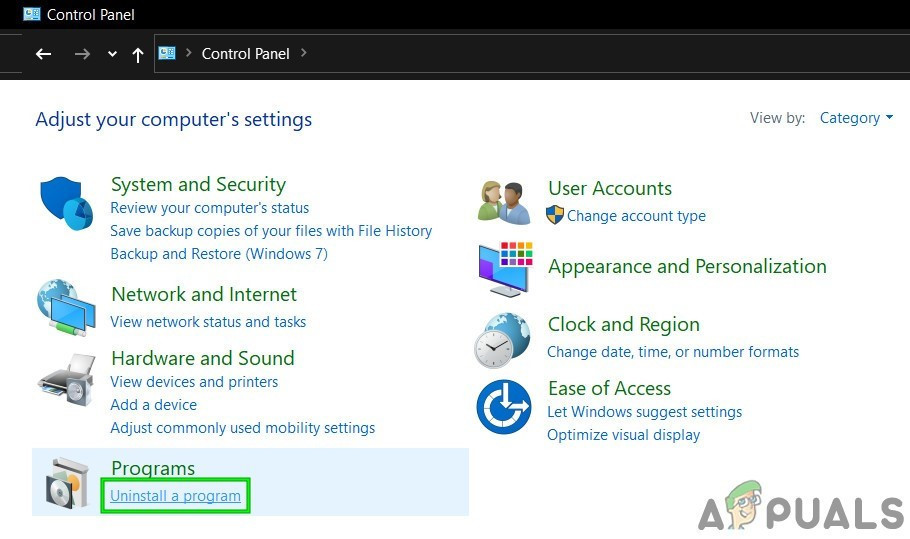
Кликните Деинсталирај програм на контролној табли
- Затим, у левом окну прозора, кликните на Укључите или искључите функцију Виндовс .
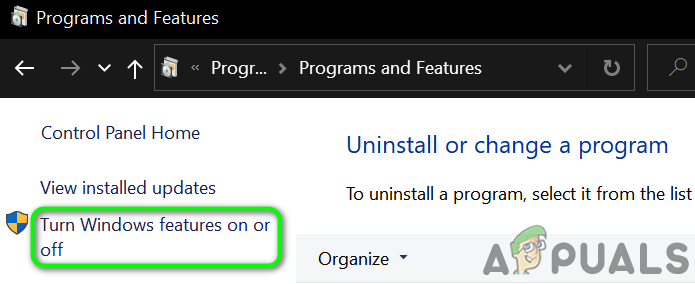
Укључите или искључите функцију Виндовс
- Сада се померите до краја и омогућите Виндовс подсистем за Линук опцију .
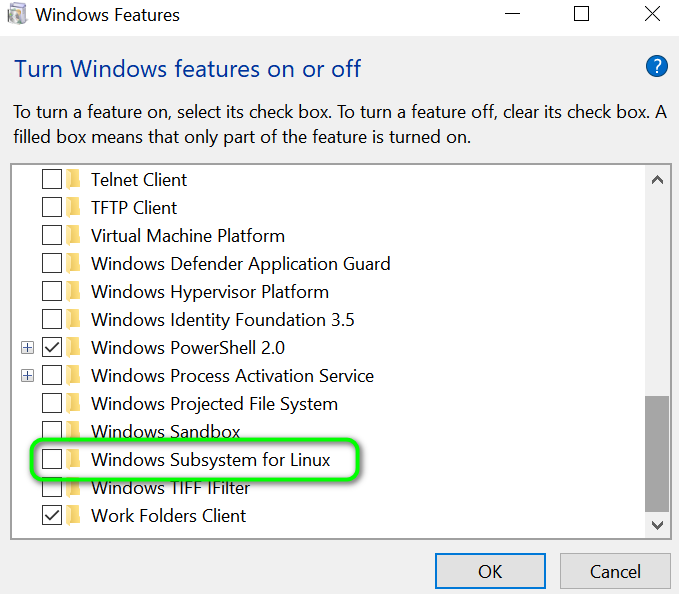
Омогућите Виндовс подсистем за Линук
- Онда поново покренути систем, а затим проверите да ли је систем ослобођен грешке.
- Ако је опција већ омогућено у кораку 4, онда онемогућити то и поново покренути ваш систем.
- Након поновног покретања, омогућити опцију Подсистем, а затим поново покренути ваш систем.
- Након поновног покретања, проверите да ли Линук дистро добро ради.
Решење 2: Поново покрените услугу ЛкссМанагер
Услуга животног циклуса инстанце Линука, тј. ЛкссМанагер, ради у позадини како би ствари држала под контролом. Ако се поменута услуга заглави или је у стању грешке, можда ћете наићи на дотичну грешку. У овом сценарију, поновно покретање услуге може уклонити квар и на тај начин решити проблем.
- Притисните Виндовс + Р. тастери за приказ командног оквира Покрени.
- Сад укуцајте Сервицес.мсц а затим кликните на ок .
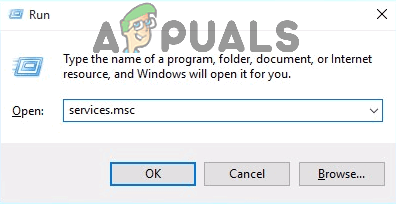
Укуцајте „сервицес.мсц“ у дијалог Покрени и притисните Ентер
- Сада пронађите и поново покрените ЛкссМанагер услуга.

Поново покрените услугу Лксс Манагер
- Затим поново покрените терминал да бисте проверили да ли је уклоњена грешка.
Решење 3: Покрените подсистем из Мицрософт Сторе-а
Линук дистрибуција има грешку у којој понекад терминал почиње да приказује грешку при руци када се покрене из пречице / командне линије. Овај пропуст се може уклонити покретањем апликације директно из интерфејса Мицрософт Сторе.
- На Таскбар свог система, кликните на Виндовс Сеарцх кутија и врста Мицрософт Сторе . Затим на приказаној листи резултата кликните на Мицрософт Сторе .
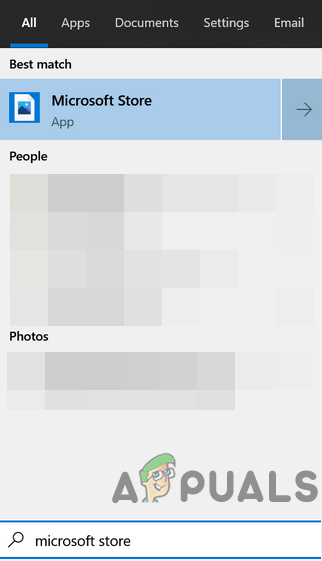
Отворите Мицрософт Сторе
- Затим у горњем десном углу прозора кликните на хоризонталне Елипсе а затим кликните на Моја библиотека .
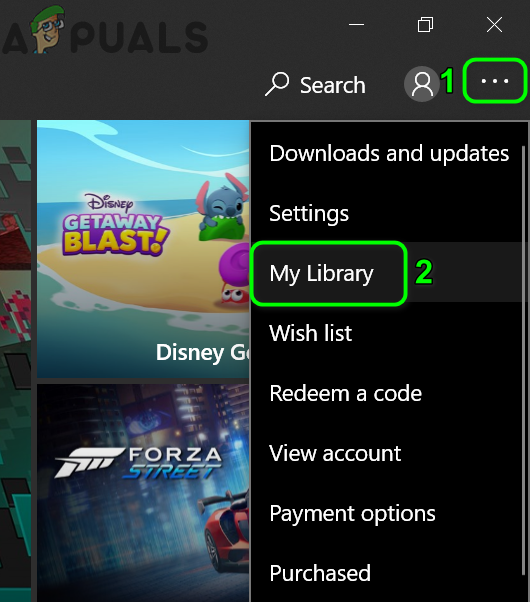
Отворите Моју библиотеку у Мицрософт Сторе-у
- Сада у левом окну прозора кликните на Инсталирано .
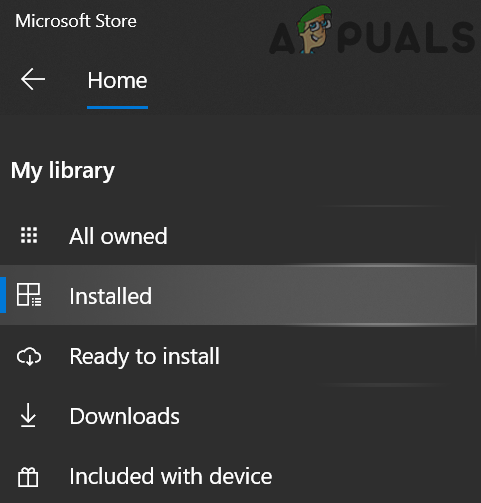
Отворите картицу Инсталирано у Мојој библиотеци
- Затим у десном окну прозора кликните на Линук дистро апликација .
- Сада кликните на Лансирање и затим проверите да ли је проблем решен.
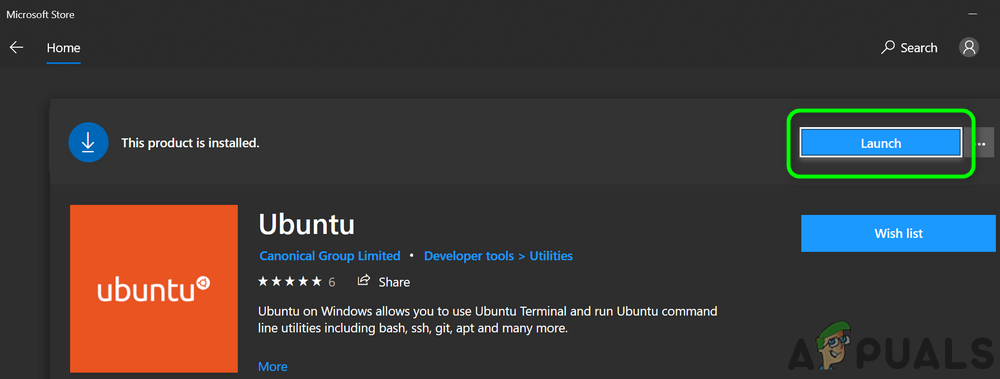
Покрените апликацију Линук Цонсоле из Мицрософт Сторе-а
Решење 4: Ажурирајте Линук терминал помоћу командне линије
Можда ћете наићи на грешку о којој се дискутује ако користите старију верзију дистрибуције. У том контексту, ажурирање апликације може решити проблем. Помоћу командне линије можете то постићи без поновне инсталације апликације.
- На Таскбар вашег система, кликните на Виндовс Сеарцх кутија и врста Командна линија . Затим у приказаним резултатима кликните десним тастером миша Командна линија а затим у подменију кликните на Покрени као администратор .
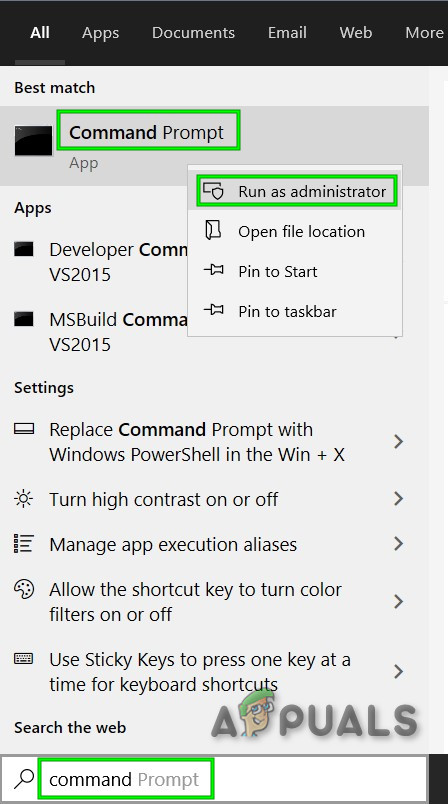
Отворите командну линију из Виндовс претраге
- Сада тип следеће команде у командној линији и притисните тастер ући тастер након сваке наредбе:
Ц: > басх $ судо апт-гет упдате $ судо апт-гет дист-упграде $ Ц: > излаз
- Сада покрените терминал да бисте проверили да ли је грешка јасна.
Решење 5: Поправите апликацију Линук Терминал
Ако вам до сада ништа није помогло, проблем је можда узрокован оштећеном инсталацијом апликације за дистрибуцију Линук-а. Да би се превазишла таква корупција, може се користити функција поправка у Виндовс поставкама која ће решити проблем.
- Десни клик на Виндовс дугме и кликните на Подешавања .
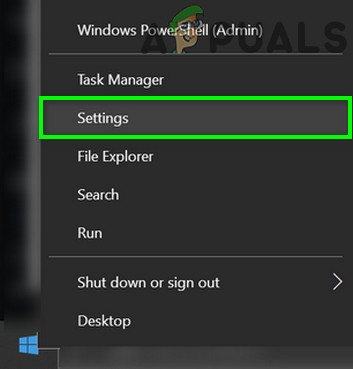
Отворите Виндовс Сеттингс
- Затим тапните на Апликације .
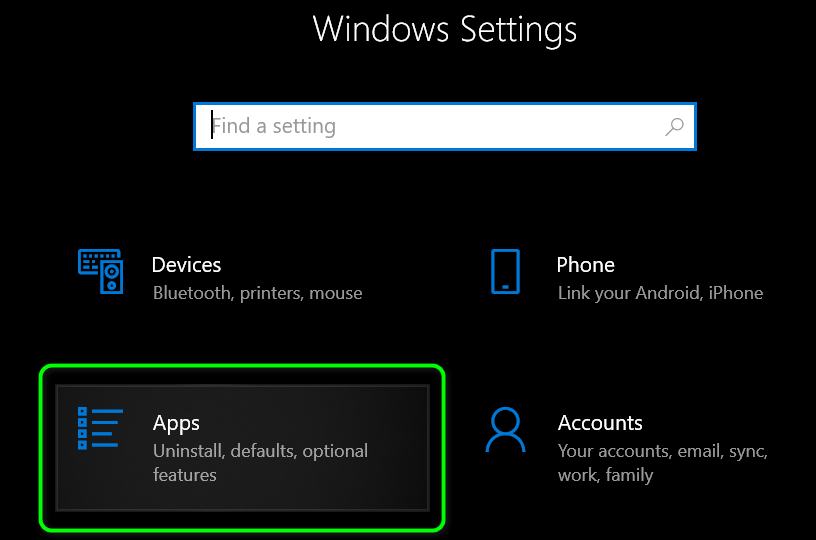
Отворите Апликације у Виндовс подешавањима
- Сада пронађите и кликните на свој Линук дистрибутивна апликација , нпр. ако користите Убунту, кликните на Убунту. Затим кликните на Напредне опције .
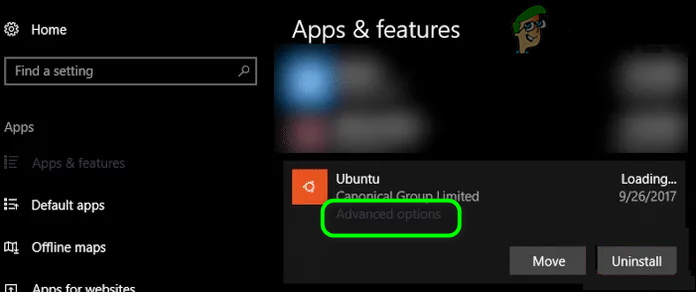
Отворите Напредна подешавања апликације за дистрибуцију Линук-а
- Сада се померите до краја и кликните на Поправак дугме.
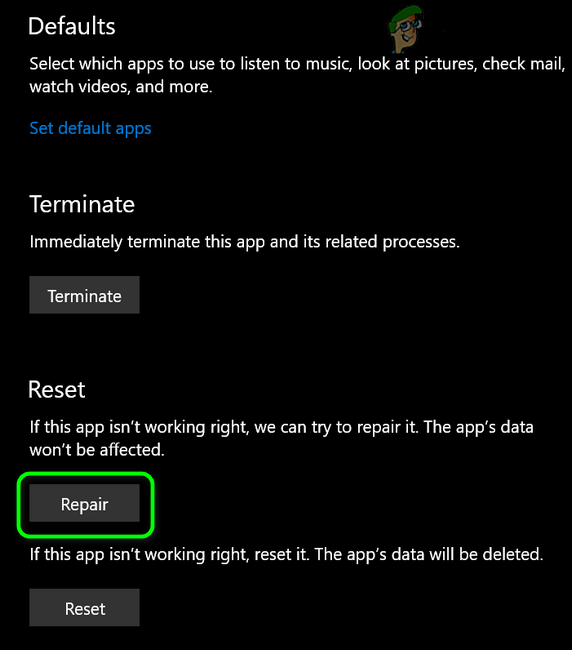
Поправите Линук дистрибуцијску апликацију
- Након поправке дистрибуције, проверите да ли је уклоњена грешка.
- Ако не, отворите Напредне опције (корак 1 до 2).
- Затим се померите до краја и кликните на Ресетовати дугме (подаци / подешавања ће се изгубити).
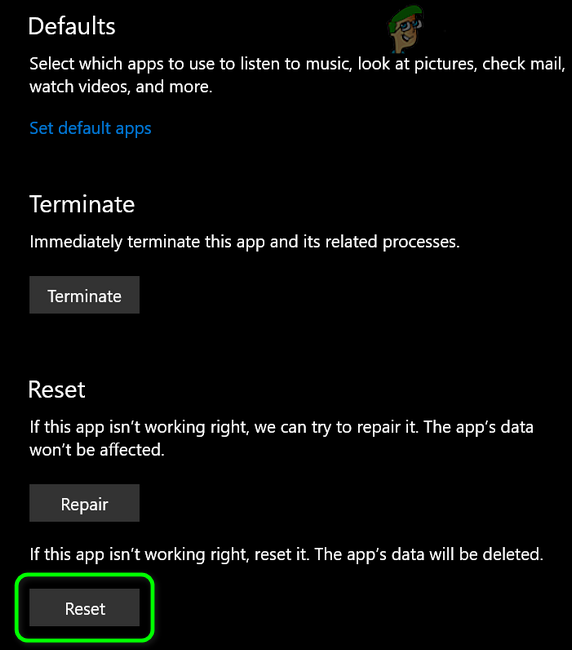
Ресетујте Линук дистрибуцијску апликацију
- Сада покрените дистро да бисте проверили да ли је грешка јасна.
Решење 6: Поново инсталирајте апликацију Линук Цонсоле
Ако поправљање Линук конзоле није решило проблем, оштећени модул апликације се не може поправити и морате ручно деинсталирати, а затим поново инсталирати апликацију да бисте решили проблем.
- Десни клик на Виндовс дугме и кликните на Подешавања .
- Сада пронађите и кликните на свој Линук дистрибутивна апликација , нпр. ако користите Убунту, кликните на Убунту. Затим кликните на Деинсталирај .
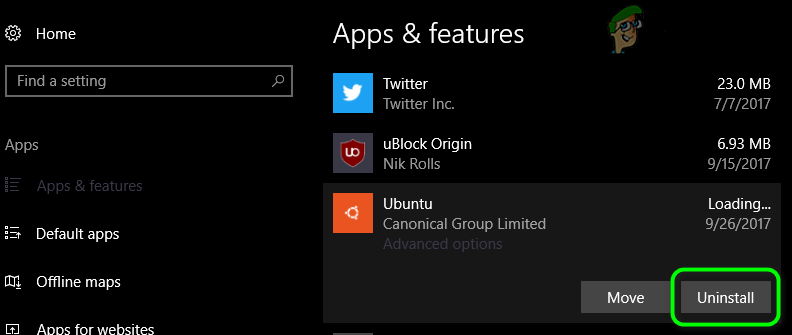
Деинсталирајте Линук дистрибуцијску апликацију
- Након деинсталације, онемогућити тхе Подсистем за Линук опцију (као што је разматрано у решењу 1) и поново покренути ваш систем.
- Након поновног покретања, омогућити подсистем за Линук (о чему се говори у решењу 1).
- Сада инсталирај твој Примена Линук конзоле и надамо се да је ваш проблем решен.
Ако вам ништа није успело, можда ћете морати Ресетујте Виндовс ПЦ или изводити а чиста инсталација оперативног система Виндовс .
Ознаке Виндовс Линук грешка 4 минута читања